RAR-формат является одним из самых популярных форматов сжатия файлов. И хотя программы типа WinRAR часто используются для работы с архивами, не всегда требуется устанавливать дополнительное программное обеспечение. В этой статье мы рассмотрим способы, как открыть rar-архив без WinRAR, используя альтернативные методы.
Для начала давайте рассмотрим один из самых простых способов - использование онлайн-сервисов. Среди них выделяется RAR Extractor Online - бесплатный и интуитивно понятный инструмент, позволяющий открыть RAR-архивы прямо в браузере без необходимости установки дополнительного ПО. Для этого загрузите архив на сервис, дождитесь окончания обработки и вам будет предоставлена возможность скачать и распаковать его содержимое.
Если вы предпочитаете работать оффлайн, существуют также альтернативные программы, не требующие покупки или скачивания WinRAR. Одна из них - 7-Zip, бесплатное программное обеспечение с открытым исходным кодом, способное обрабатывать множество форматов архивов, включая RAR. Просто установите 7-Zip на свой компьютер, щелкните правой кнопкой мыши по архиву и выберите опцию "Распаковать". Ваши файлы будут извлечены в выбранную вами папку.
Также стоит отметить, что современные операционные системы, такие как Windows 10, включают встроенные инструменты распаковки архивов. Если у вас установлена последняя версия ОС Windows, вы можете попытаться открыть RAR-архив, щелкнув правой кнопкой мыши по нему и выбрав опцию "Извлечь все". Однако стоит учесть, что встроенные инструменты могут быть ограничены по функциональности, поэтому вам может потребоваться установить дополнительное программное обеспечение для полноценной работы с архивами.
Зачем нужно открывать rar-архив без WinRAR?

- Отсутствие установленного WinRAR. Если на компьютере нет установленного WinRAR или временно нет доступа к нему, то открыть rar-архив можно с помощью другого программного обеспечения.
- Совместимость файла. WinRAR может иногда выдавать ошибки при открытии некоторых rar-архивов, особенно если они были созданы с использованием неподдерживаемых версий программы или другими архиваторами.
- Желание использовать бесплатное ПО. WinRAR - это коммерческое программное обеспечение, и его полноценное использование требует покупки лицензии. Если вы не хотите платить за программу и ищете альтернативу, открытие rar-архива без WinRAR может быть отличным вариантом.
- Предпочтение другого ПО. Некоторым пользователям просто нравится использовать другие программы для работы с архивами. Они могут быть более простыми в использовании, иметь больше функций или предлагать дополнительные возможности.
В каждом из этих случаев можно воспользоваться альтернативными методами открытия rar-архива, которые мы рассмотрим далее.
Встроенные возможности операционной системы
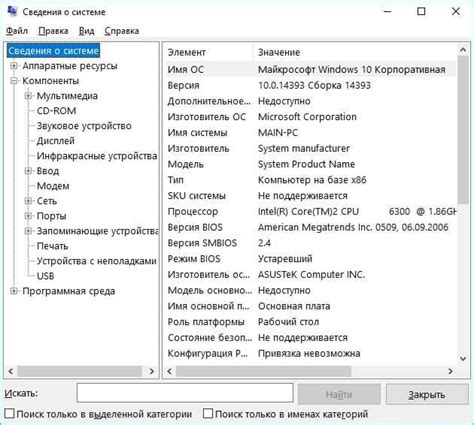
Операционные системы на компьютерах семейства Windows имеют встроенные средства для работы с архивами, в том числе и с rar-файлами. Это означает, что для открытия rar-архива вы можете использовать стандартные инструменты, не устанавливая специальное программное обеспечение.
Если ваша операционная система Windows 10 или более поздняя версия, то вам потребуется всего несколько шагов для открытия rar-архива без использования WinRAR:
- Найдите нужный rar-файл на вашем компьютере и щелкните правой кнопкой мыши по нему.
- В появившемся контекстном меню выберите опцию "Извлечь все..." или "Extract All...".
- Укажите путь, куда вы хотите извлечь содержимое архива, и нажмите кнопку "Извлечь" или "Extract".
После выполнения этих шагов вы сможете просматривать и работать с содержимым rar-архива в открытом каталоге. Это позволяет извлечь все файлы из архива и использовать их по назначению без необходимости устанавливать дополнительное программное обеспечение.
Однако стоит отметить, что встроенные возможности операционной системы могут быть ограничены по функциональности. Если вам требуется более расширенный набор инструментов для работы с архивами, вы можете воспользоваться сторонними программами, такими как WinRAR или 7-Zip. С помощью такого программного обеспечения вы сможете выполнять более сложные операции с архивами, например, создавать, редактировать или защищать паролем архивы.
Бесплатные архиваторы для открытия rar-архивов
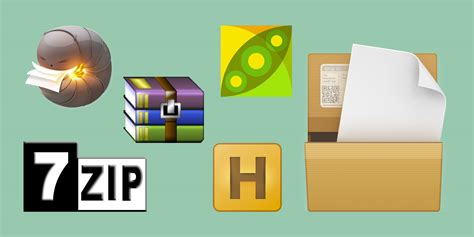
| Название программы | Описание | Поддержка rar-формата |
|---|---|---|
| 7-Zip | 7-Zip – это бесплатный архиватор с открытым исходным кодом, который поддерживает множество форматов, включая rar. Он обладает удобным интерфейсом и высокой скоростью работы. | Да |
| PeaZip | PeaZip – еще один бесплатный архиватор, который поддерживает формат rar и множество других архивных форматов. Он имеет простой и интуитивно понятный интерфейс, а также функции для создания и извлечения архивов. | Да |
| Bandizip | Bandizip – это мощный бесплатный архиватор, который поддерживает все основные форматы, включая rar. Он отличается высокой скоростью сжатия и распаковки архивов, а также простым интерфейсом. | Да |
Выбрав одну из перечисленных программ, вы сможете легко открыть и извлечь файлы из rar-архивов бесплатно и без необходимости покупки WinRAR.
Использование онлайн-сервисов для распаковки rar-архивов
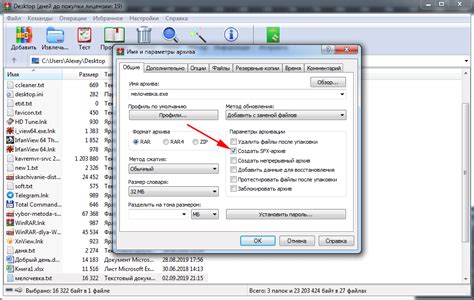
Если у вас отсутствует установленная программа WinRAR, вы всегда можете воспользоваться онлайн-сервисами для распаковки rar-архивов. Это удобный способ извлечь файлы из архива без необходимости устанавливать дополнительное программное обеспечение.
На сегодняшний день существует множество онлайн-сервисов, предоставляющих такую возможность. Они позволяют загрузить ваш rar-архив прямо на сайт, распаковать его и скачать извлеченные файлы на ваш компьютер.
Ниже приведен список популярных и надежных онлайн-сервисов для распаковки rar-архивов:
- Extract.me: данный сервис предлагает возможность распаковать rar-архивы прямо в браузере. Загрузите архив на сайт, и он автоматически извлечет файлы для вас.
- Ezyzip: этот сервис позволяет не только распаковывать rar-архивы, но и создавать их онлайн. Просто загрузите архив на сайт, распакуйте его и скачайте файлы.
- OnlineConverter: помимо обычной распаковки rar-архивов, этот сервис также может конвертировать их в другие форматы. Выберите архив на вашем компьютере, и OnlineConverter выполнит все необходимые действия.
Использование онлайн-сервисов для распаковки rar-архивов является простым и удобным способом получить доступ к файлам без необходимости установки дополнительного программного обеспечения. Эти сервисы помогут вам быстро и безопасно извлечь данные из rar-архивов, даже если у вас нет программы WinRAR.
Установка альтернативных программ для работы с архивами

Если вы не хотите использовать WinRAR или по какой-либо причине не можете установить его на свой компьютер, существует множество альтернативных программ для работы с архивами.
Вот некоторые из них:
- 7-Zip: Бесплатная и открытая программа с высокой степенью сжатия файлов. Она поддерживает различные форматы архивов, включая RAR, ZIP, 7z и многие другие.
- PeaZip: Еще одна бесплатная программа с открытым исходным кодом. Она поддерживает большинство популярных форматов архивов и имеет простой интерфейс.
- Bandizip: Это бесплатная программа с наглядным интерфейсом и высокой степенью сжатия файлов. Она поддерживает ZIP, RAR, 7z, TAR и другие форматы архивов.
- WinZip: Платная программа с широкими возможностями и простым интерфейсом. Она поддерживает множество форматов архивов и предлагает дополнительные функции, такие как защита паролем и шифрование файлов.
Чтобы установить одну из этих программ, просто перейдите на официальный сайт, найдите раздел загрузки и следуйте инструкциям. После установки вы сможете открывать и создавать архивы в различных форматах без использования WinRAR.
Инструкция по открытию rar-архива с помощью 7-Zip
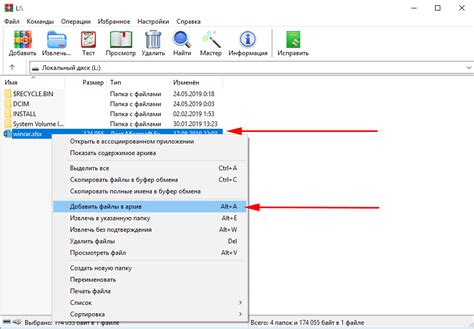
Чтобы открыть rar-архив с помощью 7-Zip, следуйте простым шагам:
- Скачайте и установите программу 7-Zip с официального сайта.
- Найдите на своем компьютере rar-архив, который вы хотите открыть.
- Щелкните правой кнопкой мыши на архиве и выберите "Открыть с помощью" в контекстном меню.
- В появившемся списке выберите "7-Zip" и нажмите на него.
- 7-Zip откроется с архивом, позволяя просматривать или извлекать файлы из него.
7-Zip также предоставляет возможность создания и распаковки самораспаковывающихся exe-архивов, а также защиты архивов паролями.
Теперь вы знаете, как открыть rar-архив с помощью 7-Zip! Этот удобный инструмент станет вашим надежным помощником при работе с архивами различных форматов.
Как использовать PeaZip для открытия rar-архивов
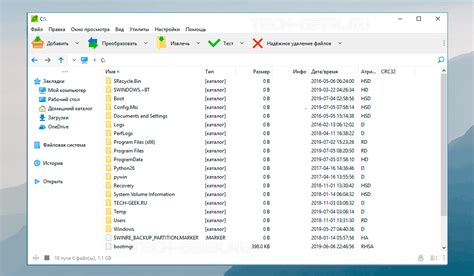
Шаг 1: Скачайте и установите PeaZip с официального сайта разработчика.
Шаг 2: Запустите PeaZip после установки. Вы увидите главное окно программы.
Шаг 3: Чтобы открыть rar-архив, нажмите на кнопку "Открыть" в верхней части главного окна.
Шаг 4: Найдите нужный вам rar-архив в проводнике и выберите его.
Шаг 5: Нажмите кнопку "Открыть" в правом нижнем углу окна, чтобы начать процесс открытия архива.
Шаг 6: После того как архив откроется в PeaZip, вы увидите содержимое архива в главном окне программы. Вы можете просмотреть и извлечь любые файлы из архива.
Шаг 7: Чтобы извлечь файлы из архива, выберите нужные файлы или папки в главном окне программы и нажмите на кнопку "Извлечь" в верхней части окна.
Шаг 8: Укажите папку, в которую вы хотите извлечь файлы, и нажмите кнопку "ОК".
Шаг 9: После того как файлы будут извлечены, вы найдете их в указанной вами папке.
Теперь вы знаете, как использовать PeaZip для открытия rar-архивов. Эта программа обладает дружественным интерфейсом и позволяет легко работать с архивами без необходимости установки WinRAR.
Обратите внимание, что PeaZip также поддерживает множество других архивных форматов, включая ZIP, 7Z, TAR, RAR и другие.